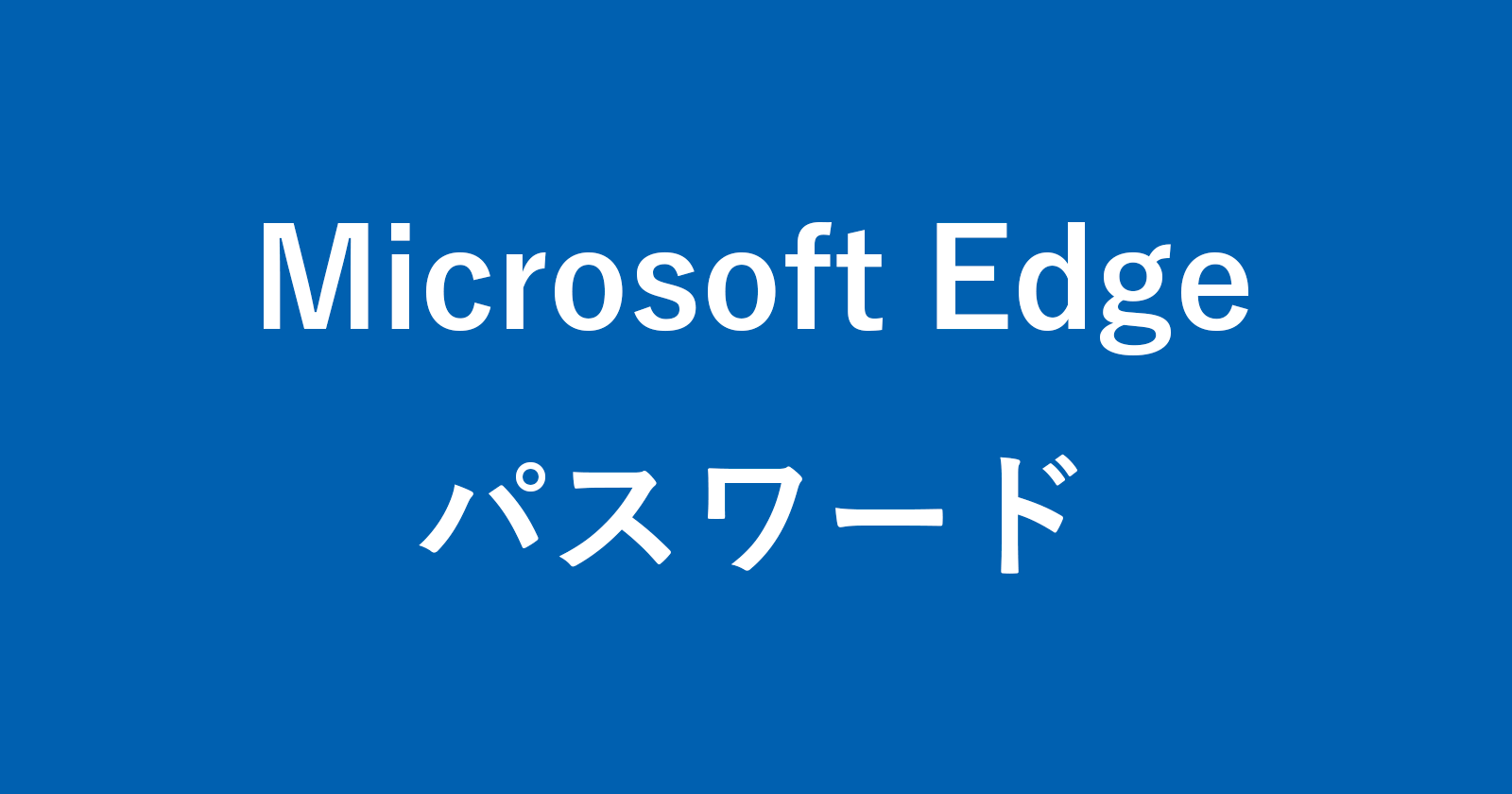目次
Microsoft Edgeのパスワードを表示するボタンを表示/非表示にする方法を紹介します。
パスワードを表示するボタン
Microsoft Edgeには
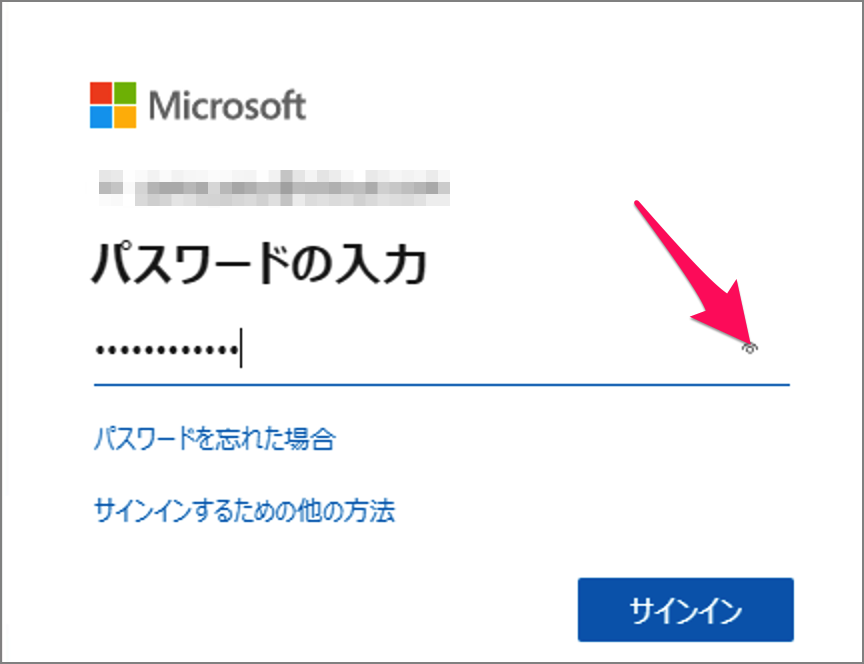
パスワードの入力フォームの右側に「パスワードを表示するボタン(目の形)」が表示されており、それをクリックすると
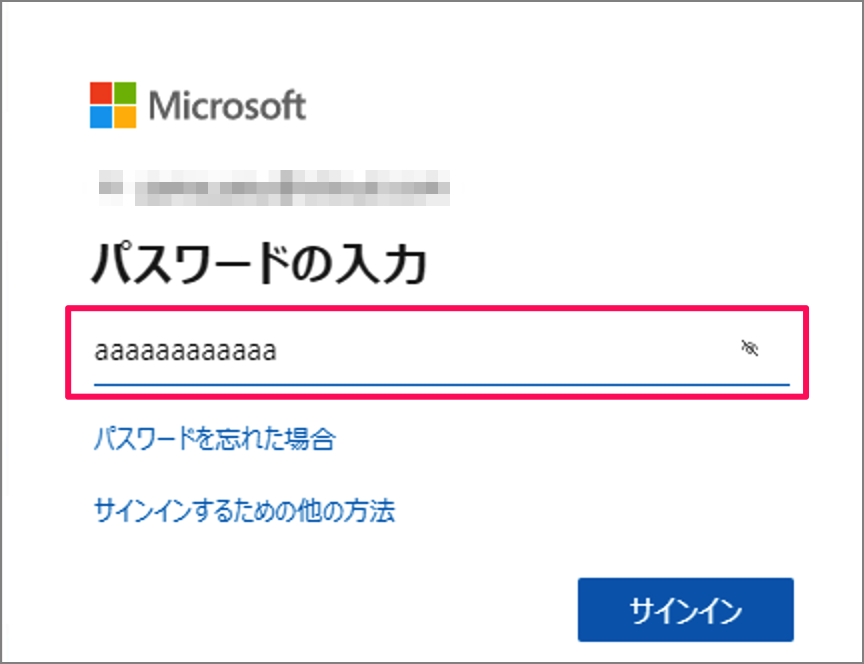
このように入力したパスワードを表示・確認することができます。
この「パスワードを表示するボタン」は表示・非表示(オン/オフ)を設定することができるので、ここではその方法をみていきます。
パスワードを表示するボタンをオン/オフ
それでは実際に設定してみましょう。
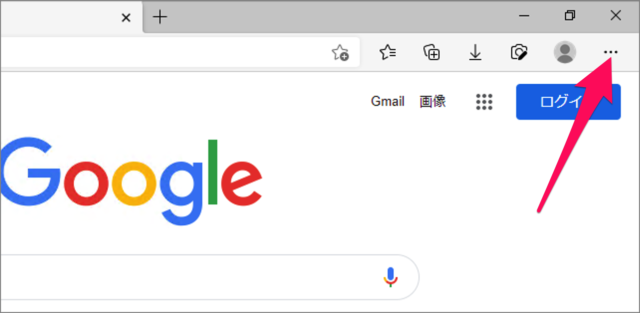
Microsoft Edgeの右上にある「・・・」をクリックし
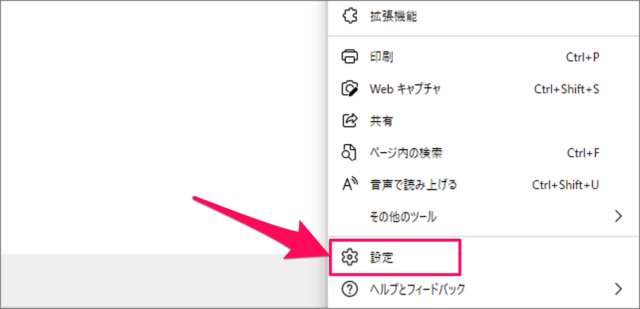
表示されたメニューの「設定」をクリックします。
Microsoft Edgeの設定
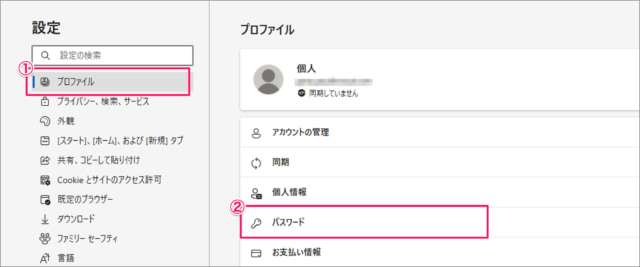
Microsoft Edgeの設定です。
①左メニューの「プロファイル」を選択
②「パスワード」をクリックしましょう。
パスワードの設定
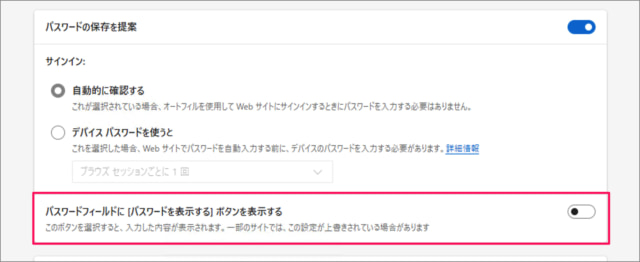
パスワードの設定です。
「パスワードフィールドにパスワードを表示するボタンを表示する」のオン/オフを設定しましょう。
これで設定完了です。
Edgeのパスワードに関する記事
Edgeのパスワードに関する記事です。合わせてご覧ください。
- Microsoft Edge パスワードの保存を提案する/しない(オン/オフ)
- Microsoft Edge 保存したパスワードを確認(表示)する方法
- Microsoft Edge パスワードの漏洩をチェックする方法
- Microsoft Edge を閉じるときに閲覧データを削除(履歴・Cookie・パスワード)
- Microsoft Edge 保存したパスワードをバックアップする方法
- Microsoft Edge の設定と使い方まとめ
ファイルにパスワードを設定
ファイルにパスワードを設定する方法も合わせてご覧ください。